
2016 अपडेट करें: एक अलग निर्देश तैयार किया गया है कि रूसी इंटरफ़ेस भाषा विंडोज 10 कैसे स्थापित करें।
विंडोज 7 में रूसी भाषा स्थापित करना

सबसे आसान तरीका आधिकारिक साइट से रूसी भाषा पैक डाउनलोड करना माइक्रोसॉफ्ट http://windows.microsoft.com/ru-ru/windows/language-packs#lptabs=win7 और इसे चलाएं। वास्तव में, इंटरफ़ेस को बदलने के लिए कुछ जटिल अतिरिक्त कार्रवाइयां नहीं की जा सकती हैं।
विंडोज 7 में इंटरफ़ेस की भाषा बदलने का एक और तरीका - "नियंत्रण कक्ष" - "भाषाएं और क्षेत्रीय मानकों" पर जाएं, "भाषा और कीबोर्ड" टैब खोलें, फिर "भाषा स्थापित करें या हटाएं" बटन पर क्लिक करें।
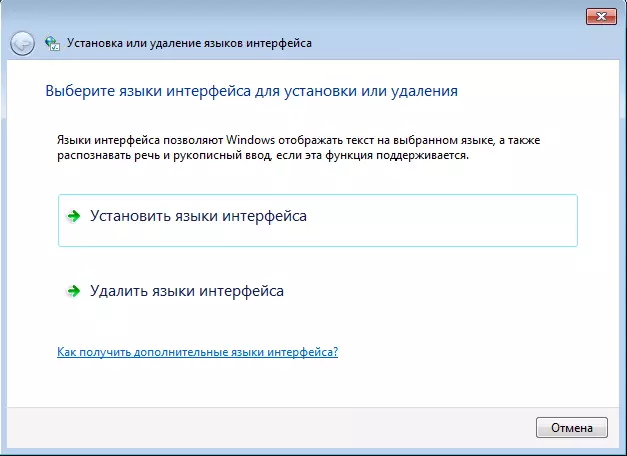
इसके बाद, अगले संवाद बॉक्स में, "इंटरफ़ेस भाषाएं सेट करें" पर क्लिक करें, जिसके बाद आपको Windows अद्यतन केंद्र का चयन करना चाहिए और अतिरिक्त प्रदर्शन भाषा स्थापित करने के लिए निर्देशों का पालन करना चाहिए।
विंडोज 8 के लिए रूसी कैसे डाउनलोड करें
इसके अलावा, जैसा कि पहले मामले में, विंडोज 8 में रूसी इंटरफ़ेस को स्थापित करने के लिए, आप पृष्ठ पर लोडिंग पैकेज का उपयोग कर सकते हैं http://windows.microsoft.com/ru-ru/windows/language-packs#lptabs=win8 या डाउनलोड करें और विंडोज 8 अंतर्निहित उपकरण स्थापित करें।
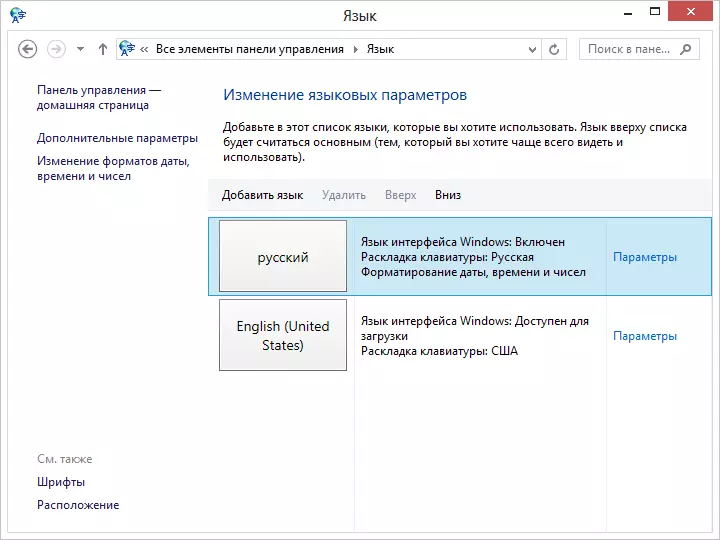
रूसी इंटरफ़ेस भाषा देने के लिए, इन चरणों का पालन करें:
- नियंत्रण कक्ष पर जाएं, "भाषा" (भाषा) का चयन करें
- "भाषा जोड़ें" (भाषा जोड़ें) पर क्लिक करें, फिर रूसी का चयन करें और इसे जोड़ें।
- रूसी भाषा सूची में दिखाई देगी। अब, रूसी इंटरफ़ेस भाषा स्थापित करने के लिए, "सेटिंग्स" लिंक पर क्लिक करें।
- विंडोज इंटरफ़ेस भाषा में "भाषा पैकेज डाउनलोड और सेट करें" पर क्लिक करें।
- रूसी भाषा डाउनलोड करने के लिए निर्देशों का पालन करें।
रूसी भाषा को लोड करने के बाद, इसे भाषा इंटरफ़ेस के रूप में उपयोग के लिए भी स्थापित करने की आवश्यकता होगी। ऐसा करने के लिए, स्थापित भाषाओं की सूची में, रूसी को पहले स्थान पर ले जाएं, फिर सेटिंग्स को सहेजें, अपने विंडोज खाते से बाहर निकलें और फिर से जाएं (या बस कंप्यूटर को पुनरारंभ करें)। यह स्थापना पूरी हो गई है और विंडोज 8 के सभी नियंत्रण, संदेश और अन्य ग्रंथों को रूसी में प्रदर्शित किया जाएगा।
